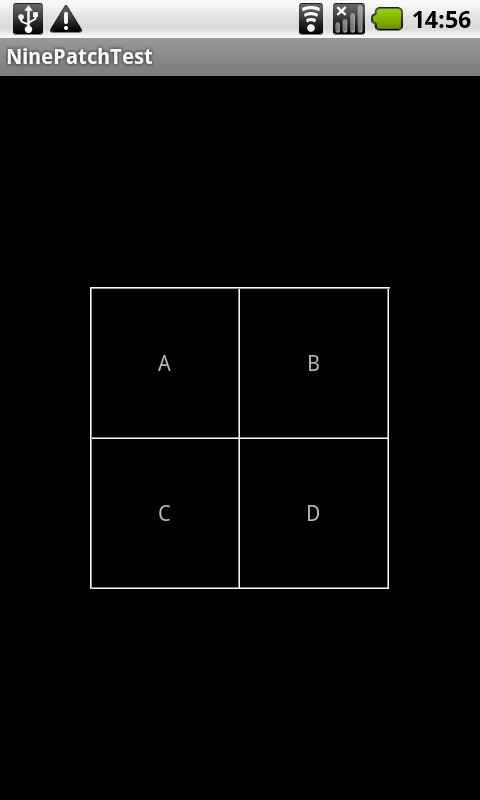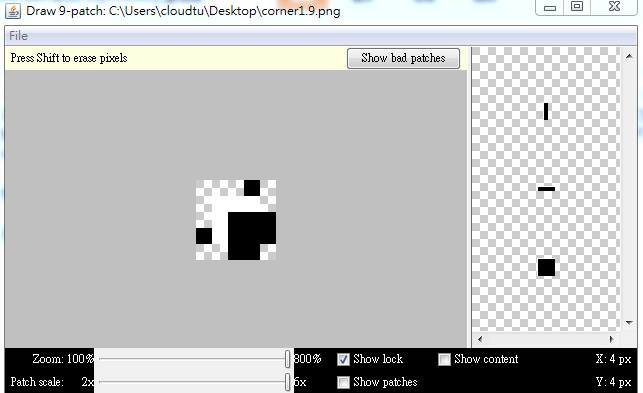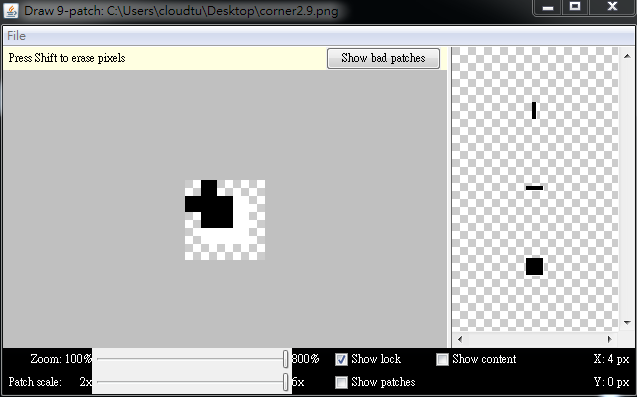利用Nine-patch的技巧在Android上畫格線
2012-02-29
Tags: android
一般而言,在android上要畫格線(e.g. 畫個類似田字的格線),直接操作2D API是最省事的。但是...這不代表你只能用2D API來做這事,其實用系統的LayoutManager配合貼圖的方式也辦的到;而且利用貼圖的方式,你就不用自己在那辛苦的算XY軸位置,也不用擔心程式在不同size的android手機上畫出來的圖型會走樣。
要達成這個目的,可以用Nine-patch的技巧(請參考
官方說明)輕松完成。
假設想畫出如下的圖型
可以先產生二個Nine-patch的小圖
corner1.9.png
corner2.9.png
接著在xml layout部份設定成下面這樣
<?xml version="1.0" encoding="utf-8"?>
<LinearLayout xmlns:android="http://schemas.android.com/apk/res/android"
android:layout_width="fill_parent" android:layout_height="fill_parent"
android:gravity="center" android:orientation="vertical">
<TableLayout android:id="@+id/tableLayout1"
android:layout_width="200dp" android:layout_height="wrap_content"
android:background="@drawable/corner1" android:stretchColumns="*">
<TableRow android:id="@+id/tableRow1" android:layout_width="wrap_content"
android:layout_height="wrap_content">
<TextView android:id="@+id/textView1" android:layout_width="wrap_content"
android:layout_height="100dp" android:background="@drawable/corner2"
android:gravity="center" android:text="A" />
<TextView android:id="@+id/textView2" android:layout_width="wrap_content"
android:layout_height="100dp" android:background="@drawable/corner2"
android:gravity="center" android:text="B" />
</TableRow>
<TableRow android:id="@+id/tableRow2" android:layout_width="wrap_content"
android:layout_height="wrap_content">
<TextView android:id="@+id/textView3" android:layout_width="wrap_content"
android:layout_height="100dp" android:background="@drawable/corner2"
android:gravity="center" android:text="C" />
<TextView android:id="@+id/textView4" android:layout_width="wrap_content"
android:layout_height="100dp" android:background="@drawable/corner2"
android:gravity="center" android:text="D" />
</TableRow>
</TableLayout>
</LinearLayout>
最後~當程式啟動時,就會秀出想要的格線圖了...:)
利用這種方式最大的好處應該是layout可以經由LayoutManager自動調整,而且你可以視需要針對UI畫面裡的各個元件(e.g. TextView、Button...etc)註冊各式的listener,進而達到跟User進行互動的目的。利用2D API想要做到這麼複雜的功能,也是有辦法,但是程式碼應該會很可觀,而且程式還不見的會好維護。
話說回來,這招最好用的地方應該是幫TableLayout畫格線。HTML裡的Table tag,很容易就可以畫出格線效果,但是android裡要幫Table畫格線就麻煩了,利用這種貼圖的方式算是比較容易達到這個目的的招式。